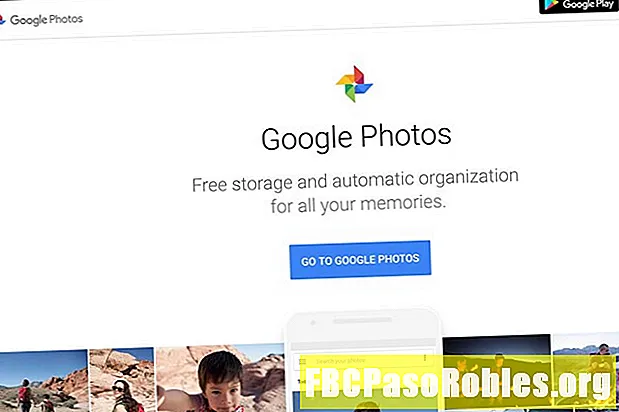Ábhar
- Coinnigh do iPhone socair agus fionnuar
- Gnáthchúiseanna le Teas iPhone
- Conas Do iPhone a Dheisiú nuair a bhíonn sé ag Te
Coinnigh do iPhone socair agus fionnuar
Is féidir le iPhones, lena n-áirítear an iPhone 7, 7 Plus, 8, 8 Plus agus na samhlacha X róthéamh a fháil. Is féidir le róthéamh iPhone a bheith ina chúis le go leor fachtóirí éagsúla, ag brath ar a shláinte agus ar an gcaoi a n-úsáidtear é.
Baineann an treoir seo le gach samhail de iPhone, lena n-áirítear na samhlacha iPhone 7, 7 Plus, 8, 8 Plus, agus X.
Gnáthchúiseanna le Teas iPhone
Tá difríocht idir iPhone atá te don teagmháil agus iPhone atá te. Déanta na fírinne, tá go leor cúiseanna ann go mbraitheann do ghléas te uaireanta. I measc cuid de na cúiseanna seo tá:
- Ag baint úsáide as do iPhone agus é a mhuirearú ag an am céanna.
- Breathnú ar fhíseán ardchaighdeáin ar feadh tréimhsí fada.
- Ag baint úsáide as do GPS ar feadh tréimhsí fada.
- Ag imirt cluichí físeáin nó ag sruthú aipeanna atá dian ar fhíseán.
Ní cúis aláraim é iPhone te agus is gnáthrud é. Má bhíonn iPhone te agat, lig dó fuarú sula leanfaidh tú ar aghaidh ag úsáid.
Má tá do iPhone róthéamh, stad ag úsáid láithreach. Múch go hiomlán é. Ba cheart duit am a thabhairt do do ghléas fuarú chun aon damáiste breise a sheachaint. Is féidir leat fabhtcheartú a luaithe a bhíonn do iPhone fionnuar.
Conas Do iPhone a Dheisiú nuair a bhíonn sé ag Te
-
Seiceáil le cinntiú nach é an cás trom a bhaineann le do iPhone is cúis leis an róthéamh. Chun seo a dhéanamh, bain an cás ó do iPhone agus déan tástáil air trí é a úsáid ar feadh lae nó mar sin.
Ná cuir do iPhone go díreach in aer fuar mar atá sa chuisneoir. Féadann sé seo comhdhlúthú a chruthú ar an taobh istigh de do ghuthán, agus damáiste inmheánach uisce a dhéanamh.
-
Seiceáil do iPhone le haghaidh aipeanna tuairteála. D’fhéadfadh aipeanna áirithe atá ag titim amach sa chúlra ar do iPhone a bheith ag cruthú do ghutháin róthéamh. Chun seiceáil, téigh chuig Socruithe > Príobháideacht > Analytics > Sonraí Analytics. Féach aip ag bualadh go minic? Scrios an aip agus bain triail eile as. Nó, scrios an aip agus déan é a íoslódáil arís.

Ná bí ag iarraidh an aip is fearr leat a chailleadh? Déan cuardach tapa ar líne chun aipeanna inchomparáide a fháil do do iPhone.
-
Nuashonraigh do chuid aipeanna iPhone is gá a nuashonrú. Tá roinnt aipeanna ann nach nuashonraíonn go huathoibríoch. Féadann aipeanna atá as dáta le fabhtanna cumhacht do iPhone a dhraenáil, agus róthéamh a dhéanamh.
-
Seiceáil le haghaidh aipeanna ag baint úsáide as ceallraí uile do iPhone agus ag draenáil LAP do iPhone. Téigh Socruithe > Ceallraí, ansin seiceáil liosta na n-aipeanna. An bhfuil aip ann a úsáideann go leor de do cheallraí nó a dhraenálann go gasta? Tá sé in am é a scriosadh agus ceann eile a chur ina áit.

-
Déan cinnte go ndéantar do iPhone a nuashonrú trí aon nuashonruithe nua a shuiteáil. Is féidir le iPhone atá as dáta a bheith ina chúis le LAP ró-ualaithe, agus róthéamh mar thoradh air. Tá sé ríthábhachtach do iPhone a choinneáil nuashonraithe gach uair a scaoiltear nuashonrú nua.
-
Seiceáil nasc líonra do iPhone. Uaireanta, is féidir le droch-nasc líonra a bheith ina chúis le do iPhone dul thar fóir agus é ag cuardach comhartha. Féadfaidh sé seo tarlú i gceantair le drochsheirbhís nó nuair nach mbraitear Wi-Fi.
-
Bain triail as gile scáileán do iPhone a athrú. Uaireanta, má bhíonn gile do iPhone ar an leibhéal is airde is féidir go n-éireoidh sé róthéamh agus é in úsáid. Níl ort ach rochtain a fháil ar ionad rialaithe iOS agus úsáid an sleamhnán gile chun é a laghdú.
-
Bain giuirléidí atá ag rith i gcúlra do iPhone. Nuair a oibríonn giuirléidí iolracha sa chúlra ag an am céanna, féadfaidh sé an LAP a ró-ualach. Swipe ar dheis ar do ghlas nó ar do scáileán baile chun do ghiuirléidí a fheiceáil, ansin sconna Cuir in Eagar ag bun an scáileáin chun iad a chur leis nó a bhaint.
-
Bain triail as athnuachan app cúlra a mhúchadh. Ligeann athnuachan aipeanna cúlra do apps feidhmchláir faisnéise nua a lorg i gcónaí. Nuair a dhéanann gach ceann de do chuid aipeanna athnuachan le chéile, féadfaidh sé LAP do iPhone a dhraenáil. Chun é a mhúchadh, téigh go Socruithe > Ginearálta > Athnuachan App Cúlra > Athnuachan App Cúlra, ansin sconna Off.
-
Déan iarracht socruithe do iPhone a athshocrú. Más mian leat a chinntiú nach bhfuil aon cheann de do chuid socruithe ag cruthú an róthéamh, is féidir leat iad uile a athshocrú gan aon sonraí a chailleadh. D’fhéadfadh sé seo a bheith ina chuidiú chun aip bradacha nó suíomh fadhbanna a aimsiú.
Féadfaidh tú socruithe do iPhone a athshocrú gan aon sonraí a chailleadh. Ach, tá sé tábhachtach cúltaca a dhéanamh de do iPhone is cuma, ar eagla go dtarlódh an cás is measa.
-
Smaoinigh ar do iPhone a athshocrú go hiomlán ar ais go dtí a staid bhunaidh. Is féidir leat triail a bhaint as atosú éigeantach freisin.
-
Seiceáil charger do iPhone. An úsáideann tú luchtaire nach bhfuil deimhnithe ag Apple? Tá an cumas ag luchtairí saor a cheannaítear ó chuideachtaí éagsúla nó ar líne a bheith lochtach. Úsáid an charger Apple bunaidh a tháinig le do ghuthán, nó ceann nua a ordú.
-
Glaoigh ar an Apple Genius Bar agus coinne a sceidealú. Má tá trioblóid fós ag do iPhone le róthéamh, d’fhéadfadh sé a bheith in am cabhair a iarraidh ón Apple Genius Bar.